キーボードに関しては、Swiftkeyは間違いなく良い選択です。 最高のキーボードと見なすことができるかどうかは、キーボードに必要なものがすべて揃っているかどうかによって異なります。
デフォルトのキーボードを作成することにした場合、それはあなたのお気に入りの機能を十分に備えている必要がありますよね? SwiftKeyを最大限に活用したい場合は、キーボード設定に移動して、必要な機能をより見やすくする必要があります。
SwiftKeyタイピングスタイルをクラウドに保存する方法
Swiftを別のデバイスで使用する場合は、[バックアップと同期]オプションを有効にする必要があります。 この機能をオンにすると、入力スタイルがクラウドに保存され、別のデバイスでSwiftKeyにサインインするときに、最初からやり直す必要がなくなります。
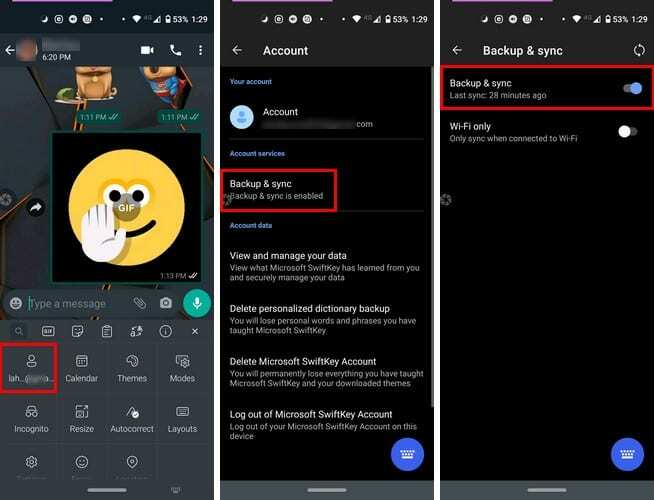
バックアップと同期をオンにするには、キーボードの右側にあるドットをタップします。 メールが表示されているプロファイルアイコンをタップしてから、[バックアップと同期]オプションをタップします。 このオプションはリストの最初のオプションになります。オンになっていることを確認してください。
SwiftKeyテーマを変更する方法
同じキーボードのデザインを長時間見ると、しばらくすると退屈になる可能性があります。 いつでもテーマを切り替えるには、右側のドットをタップして、 テーマ.

[テーマ]セクションには、[ギャラリー]、[自分のもの]、[カスタム]の3つのタブが表示されます。 多種多様なテーマを閲覧し、気に入ったテーマが見つかったら、ダウンロードアイコンが表示されているクラウドをタップします。 ダウンロードが完了すると、新しいキーボードがどのように表示されるかが自動的に表示されます。
[あなたの]タブには、ダウンロードしたすべてのキーボードテーマが表示されます。 すでにダウンロードしたテーマに戻ることにした場合は、[自分の]タブを確認する必要があります。
SwiftKeyが持つすべてのテーマを見てきましたが、好きなテーマが見つかりません。 [カスタム]タブに移動すると、独自の個人的なテーマを作成できます。 スタートボタンをタップして、キーボードをカスタマイズします。 画像を追加したり、キーの境界線や記号を調整したりできます。 キーボードを作成すると、下にプレビューが表示されます。
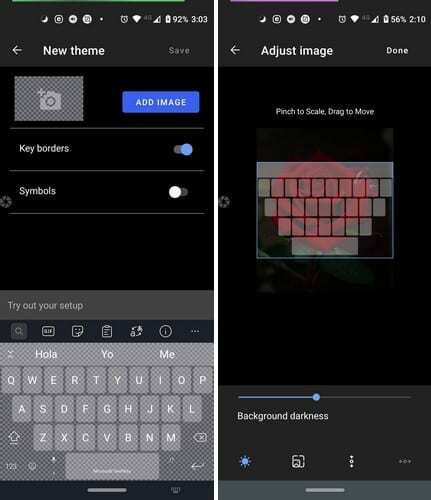
SwiftKeyで多言語サポートを追加する方法
複数の言語を話す場合は、キーボードの多言語機能をオンにすると便利です。 キーボードに言語を追加するには、右側のドットをタップして、 設定. 言語を選択すると、下部にSwiftKeyがいくつかの言語を提案します。
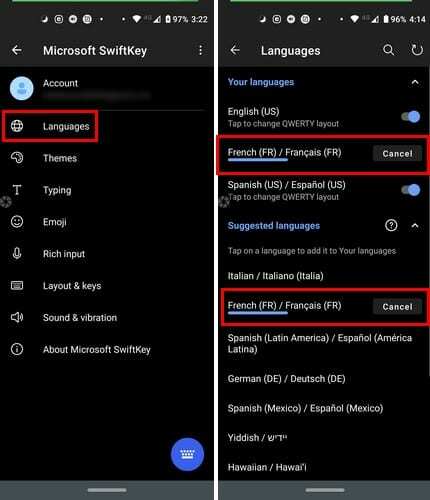
提案されていない言語を追加するには、下までスワイプしてタップします すべての言語. もう一度上にスワイプすると、キーボードが受け入れるすべての言語が表示されます(これは非常に多くの言語です)。 言語を一時的に無効にしたい場合は、まったく同じ手順に従って言語をオフに切り替えてください。
SwiftKeyキーボードモードを変更する方法
SwiftKeyキーボードには4つの異なるモードがあります。 フル、片手、フロート、サムから選択できます。 ドットをタップしてから、 モード、使用したいものをタップします。
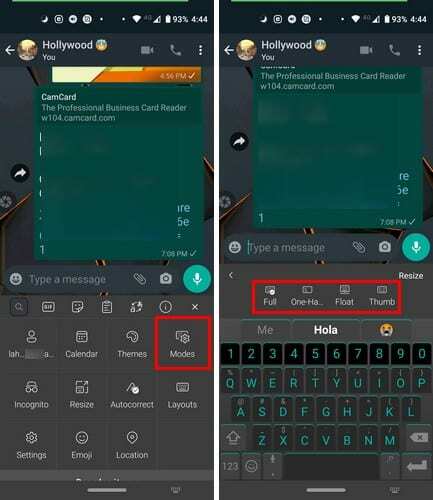
キーボードレイアウトを変更する方法
ほとんどのユーザーは、キーボードレイアウトの選択に関してQWERTYを使用します。 ただし、何か新しいことを試したい場合は、右側のドットをタップして、レイアウトをタップしてください。 AZERTY、Bépo、Colemak、Dvorak、QWERTZ、QZERTから選択できます。
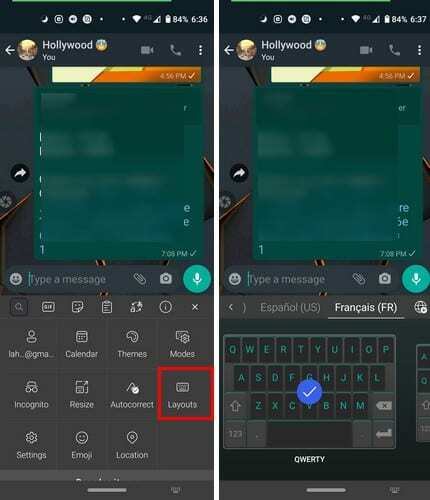
SwiftKeyクリップボードを有効にして管理する方法
SwiftKeyについて気に入っていただけると思う機能の1つは、クリップボードが統合されていることです。 クリップボードのアイコンがキーボードの上部中央に表示されるため、クリップボードへのアクセスがより快適になります。 ここに、コピーしたものがすべて表示されます。 コピーしたテキストの右側には、重要なテキストを上部に残したい場合に備えて、ピンが表示されます。
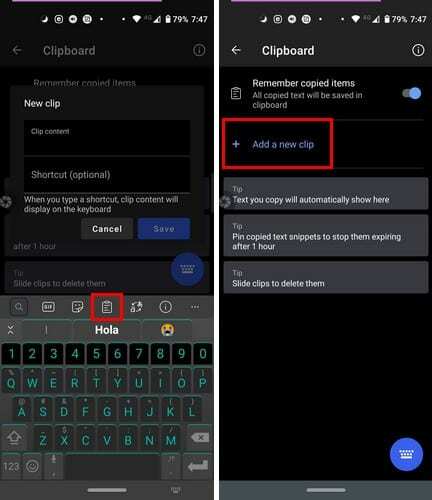
キーボードの右上にある[管理]オプションをタップして、クリップボードを無効にし、新しいクリップを追加します。 新しいクリップを作成するときは、長いテキストのショートカットを入力するだけです。 たとえば、今のところNNと入力すると、クリップボードに以前に作成したメッセージが貼り付けられ、忙しくて話せないときに誰かに送信されます。
SwiftKeyの組み込みトランスレータの使用方法
クリップボードアイコンのすぐ隣には、トランスレータアイコンがあります。 アイコンをタップすると、左側に表示されている言語を入力すると、右側の言語に翻訳されます。
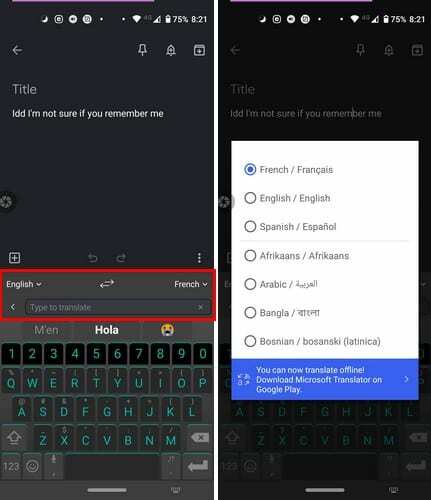
2つの言語のいずれかを変更するには、ドロップダウンメニューをタップして、新しい言語を選択します。 キーボードで1つの言語で入力した内容は、開いているアプリで他の言語で入力されます。
その他の付属のSwiftKeyGoodies
少し調べてみると、SwiftKeyには、GIF、ステッカー、オートコレクト、カレンダービューに関しても優れたオプションがあることがわかります。
結論
Gboardから休憩したいときはいつでも、SwiftKetは間違いなく一見の価値があります。 SwiftKeyですぐに見たい機能は何ですか?